这句话摘抄自 kiwix 的官网。
Kiwix让您能够随身携带完整的维基百科!无论您搭乘船只,还是身处偏僻的地区,抑或身陷囹圄,Kiwix都使您能够接触到全人类的知识。您不需要连接因特网,因为所有的资料都储存在您的电脑,优盘或者DVD中!
身陷囹圄,却渴望“正确”和“真相”。这样做不一定“正确”,但是是有意义的。
这一篇文章主要是记载如何使用手上的群晖 DS216 来实现部署一个自己的离线的wiki。
开始之前遇到的问题
这里使用的自己的群晖,但是环境问题,有下面几个坑,大家没准也遇得上
wget不支持HTTPS
由于群晖默认安装的wget没有编译https的支持,惊了。在下载时候以下报错。
root@Sync-NG:~/qspace# wget https://bootstrap.pypa.io/get-pip.py
https://bootstrap.pypa.io/get-pip.py: HTTPS support not compiled in.解决方案是卸载原有wget,安装支持https的版本。涉及命令如下:
root@Sync-NG:~/qspace# ipkg remove wget
Removing package wget from root...
Successfully terminated.
root@Sync-NG:~/qspace# ipkg install wget-ssl
Installing wget-ssl (1.12-2) to root...
Downloading http://ipkg.nslu2-linux.org/feeds/optware/syno-i686/cross/unstable/wget-ssl_1.12-2_i686.ipk
Installing libidn (1.25-1) to root...
Downloading http://ipkg.nslu2-linux.org/feeds/optware/syno-i686/cross/unstable/libidn_1.25-1_i686.ipk
Configuring libidn
Configuring wget-ssl
Successfully terminated.群晖上的pip的安装
由于本身的python是不带 pip模块的,所以需要给它装上,这里有很好的一键安装的脚本。
wget https://bootstrap.pypa.io/get-pip.py
python3 get-pip.py一路绿灯,完成pip安装
群晖上使用 supervisord
supervisor 来实现对进程的管理以及 自动拉起,直接使用pip进行安装。python -m pip install supervisor,之后生成配置文件echo_supervisord_conf > /etc/supervisord.conf,在配置文件进行如下修订,实现一个配置的目录:
[include]
files = /etc/supervisord.d/*.ini部署记录
下载wiki内容
在 kiwixi 上来下载离线的wiki的包
Docker来进行部署
这里直接上Docker,忽略所有的麻烦的环境问题了。kiwix-serve,但是很坑的是,为什么做好的镜像,没有对应的说明,所以使用只能靠自己来摸索。
这里就是很熟悉的语法,进行卷挂载,这里app默认的目录是 /data,启动的参数在后面,指定的是 zim 的文件。之后就OK啦
docker run -p 32768:80 -v /volume1/DataBank/Wiki/zims/:/data --name="kiwix-server" kiwix/kiwix-serve wikipedia_zh_all_novid_2018-07.zim运行效果,界面就OK了:
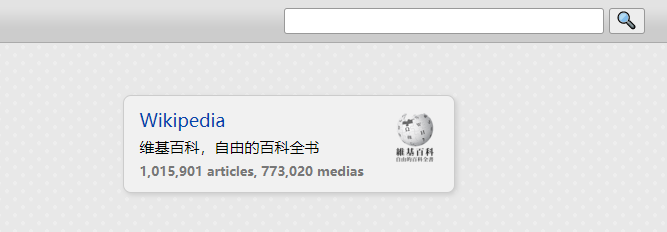
最后穿透
一样是使用frp来实现反代,Nginx的反代配置。
server {
listen 443 ssl;
server_name wiki.diglp.xyz;
ssl_certificate "/etc/nginx/ssl/_.diglp.xyz/_.diglp.xyz_chain.crt";
ssl_certificate_key "/etc/nginx/ssl/_.diglp.xyz/_.diglp.xyz_key.key";
ssl_session_cache shared:SSL:1m;
ssl_session_timeout 10m;
ssl_ciphers HIGH:!aNULL:!MD5;
ssl_prefer_server_ciphers on;
location / {
proxy_set_header host $host;
proxy_ignore_headers set-cookie cache-control; #这句代码很关键,尤其要忽略set-cookie
auth_basic "Is You?";
auth_basic_user_file /etc/nginx/.htpasswd;
proxy_set_header x-real-ip $remote_addr;
proxy_set_header x-forwarded-for $proxy_add_x_forwarded_for;
proxy_set_header x-forwarded-proto https;
client_max_body_size 100m;
proxy_pass http://127.0.0.1:1111111;
}
}reload之后,直接就生效了,然后在本站上直接配置了链接。Done
Fix
使用referer限制直接访问
这里使用Nginx的配置,对referer进行限制,避免直接访问,造成不必要的麻烦。
valid_referers blocked www.diglp.xyz blog.diglp.xyz ray.i124u.cf;
if ($invalid_referer) {
return 403;
}通过对referer 的限制实现对访问的过滤。
ht文件的直接deny
location ~/\.ht {
deny all;
}后续
在原有的部署基础上,解决了几个问题
使用 basepath 进行访问
使用basepath进行访问,这样就不需要一个新的域名了。在启动参数中使用 -r 来进行指定。这里使用-r wiki 来实现basepath 的设置。
搭配 nginx 来进行规则转发
location ^~ /wiki/ {
auth_basic "Please input password";
auth_basic_user_file /etc/nginx/conf.d/.htpasswd;
proxy_pass http://127.0.0.1:32768;
}使用 library
如果不使用 lib文件的话,一次启动只能指定一个zim库,很不爽,所以这里使用生成的lib来进行配置,这样可以同时使用多个 zim库。
#!/bin/bash
FILES=./*.zim
LIBRARY_PATH=./library.xml
for f in $FILES
do
echo $f
./kiwix-manage $LIBRARY_PATH add $f
done
我在docker 部署时出错,我是直接使用docker hub里的 kiwix/kiwis-serve映像 -p -v都写了,但一直没法启动服务。可以指点下吗?
可以用正确的格式贴一下log,看看是什么原因